vue3引入Element-plus的详细步骤记录
目录
- vue3引入Element-plus的详细步骤
- 附:vue3 element plus按需引入最优雅的用法
- 总结
vue3引入Element-plus的详细步骤
前提是安装好了npm 以及创建好了vue脚手架
1.打开控制台到到你所在的根目录:
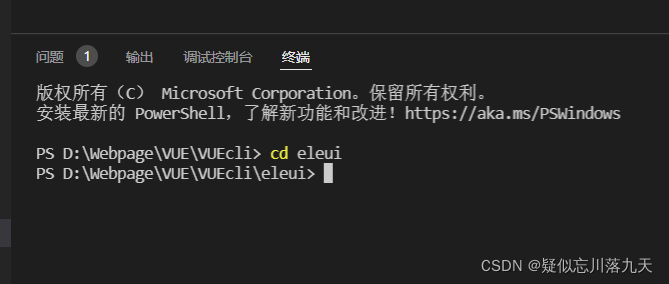
2.输入引入指令:
npm install element-plus --save
3.等待安装好后,在脚手文件中打package.json查看是否安装好
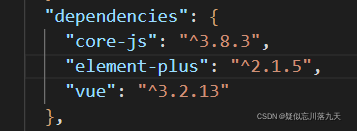
看到有 "element-plus": "^2.1.5"就是安装好了
4.来到main.js文件之中,导入element-plus
import { createApp } from 'vue'
import App from './App.vue'
// 导入element-plus
import ElementPlus from 'element-plus'
import 'element-plus/dist/index.css'
const app = createApp(App)
app.use(ElementPlus)
app.mount('#app')
5.使用,这里有个实例element的tab表格,建议创建一个组件测试,也可以全部复制到APP.vue文件中
<template>
<el-table :data="tableData" stripe style="width: 100%">
<el-table-column prop="date" label="Date" width="180" />
<el-table-column prop="name" label="Name" width="180" />
<el-table-column prop="address" label="Address" />
</el-table>
</template>
<script setup>
const tableData = [
{
date: '2016-05-03',
name: 'Tom',
address: 'No. 189, Grove St, Los Angeles',
},
{
date: '2016-05-02',
name: 'Tom',
address: 'No. 189, Grove St, Los Angeles',
},
{
date: '2016-05-04',
name: 'Tom',
address: 'No. 189, Grove St, Los Angeles',
},
{
date: '2016-05-01',
name: 'Tom',
address: 'No. 189, Grove St, Los Angeles',
},
]
</script>
展示样式:
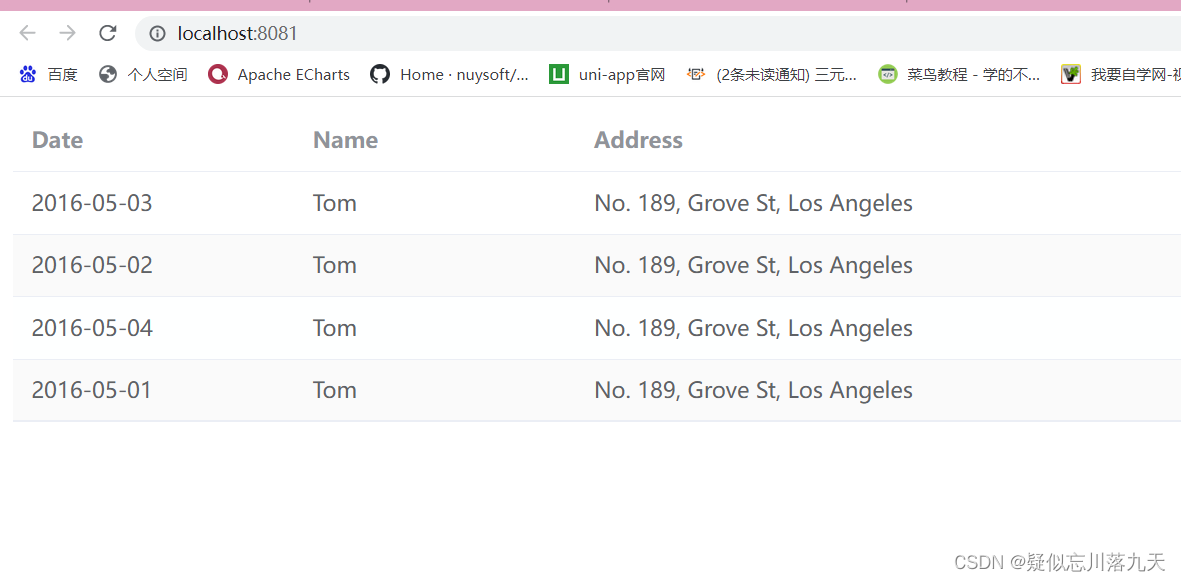
官方文档
附:vue3 element plus按需引入最优雅的用法
vite项目演示
需要用到两个插件vite-plugin-style-import、vite-plugin-components这两个插件。
先下载npm i vite-plugin-style-import vite-plugin-components -D
然后配置vite.config.js
//vite.config.js
import styleImport from 'vite-plugin-style-import'
import ViteComponents, { ElementPlusResolver } from 'vite-plugin-components'
export default defineConfig({
plugins: [
vue(),
//按需导入element-plus组件
ViteComponents({
customComponentResolvers: [ElementPlusResolver()],
}),
//按需导入element-plus的css样式
styleImport({
libs: [
{
libraryName: 'element-plus',
esModule: true,
resolveStyle: name => {
return `element-plus/lib/theme-chalk/${name}.css`
},
},
],
}),
})
还需要再去配置main.js吗? 不需要,安装完element-plus,配置好vite.config.js就完成了。插件会自动挂载处理。
import { createApp } from 'vue'
// import ElementPlus from 'element-plus'
// import 'element-plus/lib/theme-chalk/index.css'
import App from './App.vue'
createApp(App).mount('#app')
这样只配置一次,每次使用组件的时候,都会自己自动导入。完美达成目标。
总结
到此这篇关于vue3引入Element-plus的文章就介绍到这了,更多相关vue3引入Element-plus内容请搜索我们以前的文章或继续浏览下面的相关文章希望大家以后多多支持我们!
赞 (0)

